Reklāma
Vai jūs kādreiz esat lejupielādējis lielu failu pārlūkā Chrome, pēkšņi un bez brīdinājuma jūsu internets tiek atvienots vai dators uzkaras un esat spiests pārstartēt? Lejupielādi var pārtraukt arī nejauši noņemot elektrības vadu no sienas kontaktligzdas vai elektrības padeves pārtraukuma dēļ jūsu reģionā.
Kad beidzot esat pabeidzis datora darbību un atkal darboties, jūs mokoši saprotat, ka lejupielādes gaita ir pazudusi, un jums ir jārestartē.

Ja tas notiek pāris reizes, vienkārša lejupielāde var aizņemt ilgus gadus. Ja izmantojat ierobežota joslas platuma plānu vai savu pārvadātājs droselē jūsu datus Vai jūsu pārvadātājs palēnina jūsu neierobežoto datu savienojumu? Kā izvairīties no datu droseļošanasJa jūs izmantojat neierobežotu plānu, kas tiek drukāts, tiklīdz esat pārsniedzis noteiktus ierobežojumus vai ja jums ir datu vāciņš, kā to dara vairums cilvēku, šajā rakstā ir sniegti padomi, kā mazināt sāpes. Lasīt vairāk ja esat pārsniedzis godīgas lietošanas ierobežojumu, pārtrauktas lejupielādes sekas var būt dārgas.
Diemžēl atšķirībā no Firefox un Internet Explorer, kas ļauj viegli atsākt pārtrauktas lejupielādes, šī ir viena joma, kurā Chrome nožēlojami neizdodas. Ja esat izturīgs Chrome lietotājs, tad ar šo risinājumu jums palīdzēs izvairīties no lielas lejupielādes atkārtotas palaišanas. Ņemiet vērā, ka es to pārbaudīju operētājsistēmā Windows 7.
Šī parocīgā lietojumprogramma ir bezmaksas un ir daļa no GNU projekta. Tās galvenais mērķis ir satura izgūšana no tīmekļa serveriem. Nosaukums ir kombinācija no vārdiem “World Wide Web” un “Get”. Lejupielādējiet programmu un instalējiet to datorā. Neinstalējiet to noklusējuma programmu mapē. Atlasiet citu instalēšanas vietu, jo neveiksmīgais lejupielādes fails būs jākopē tajā pašā vietā, kur Wget izpildāmais fails.
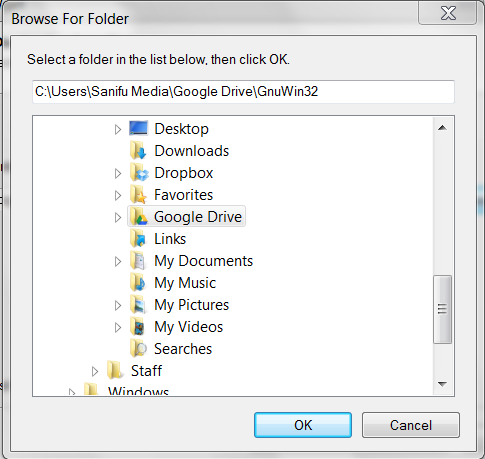
Atrodiet neapstiprinātu lejupielādes failu, ielīmējiet to tajā pašā vietā, kur Wget izpildāmo failu. Ieskatieties Google disks> GnuWin32> Bin mape.

Pārdēvējiet to, izdzēšot paplašinājumu “.crdownload”, kā parādīts zemāk. Klikšķis Jā paziņojumā, kas parādās.
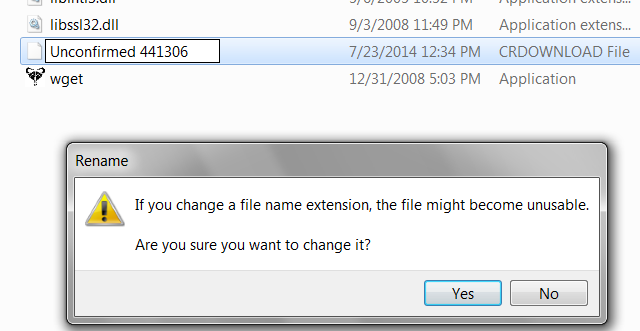
Pēc tam lejupielādes vietas mapē nospiediet un turiet taustiņu Shift, ar peles labo pogu noklikšķiniet un atlasiet Šeit atveriet komandu logu.

Jāatver komandu logs. Ierakstiet šo komandu wget -c [URL], kur [URL] ir lejupielādes saite un nospiediet Ievadiet. Lejupielādes saiti var atrast, dodoties uz Chrome lejupielādes lapu, izmantojot saīsni Ctrl + J.

Jūs ievērosiet, ka lejupielāde tiks pabeigta tur, kur tā tika pārtraukta pirms pārtraukuma. Kad lejupielāde ir pabeigta, komandu logs tiek aizvērts. Pārbaudiet, vai fails ir lejupielādēts, pārbaudot lejupielādes vietu.

Vai jūs to varat izdarīt ar paplašinājumu vai lietotni?
Diemžēl nav neviena Chrome lejupielādes pārvaldnieka, kas atsāk pārtrauktas lejupielādes tādā pašā veidā kā Firefox papildinājums, piemēram, DownThemAll 7 paplašinājumi Firefox lietotājiem patīk, ka nevienam citam pārlūkam navPaplašinājumi ne vienmēr tiek atbalstīti visos pārlūkos. Pārbaudiet šos mīļotos tikai Firefox paplašinājumus, kas ir tik noderīgi, ka jūs varat aizraut no jebkura cita pārlūka, kuru pašlaik izmantojat. Lasīt vairāk spēj to izdarīt. Es izmēģināju vairākus populārus Chrome lejupielādes pārvaldniekus, un viņiem visiem neizdevās uzņemt lejupielādi brīdī, kad tas tika pārtraukts. Vienīgā pieejamā iespēja bija atsākt lejupielādi. Pārlūkam Chrome vienkārši vēl nav šīs funkcionalitātes, taču mēs ceram, ka izstrādātāji iekļaus šo funkciju nākamajā laidienā. Tā ir vēl viena lieta Pārlūks Chrome jums to neļauj Firefox brīvība! Četras lietas, ko Chrome neļauj lietotājiem darītVai domājat, ka pārlūks Chrome var darīt visu? Padomā vēlreiz. Šeit ir četras lietas, ko Firefox lietotāji var viegli izdarīt, ko Chrome lietotāji būtībā nevar. Lasīt vairāk , ko dara Firefox.
Eksperimentālās iespējas
Tur ir Chrome eksperimentālā funkcija Vai izmantojat Google Chrome? Lūk, kā sasniegt zem pārsega un pielāgot īpašos iestatījumusChrome ir viens no maniem iecienītākajiem Google produktiem. Google ieguva dažus pamatprincipus tā pareizajā dizainā, un tā vietā, lai laika gaitā, piemēram, lielākajā daļā programmatūras, tiktu uzpūsts, Chrome palika saudzīgs, drošs un ļoti ... Lasīt vairāk domājams, tas ļaus atsākt lejupielādi, lai gan es nevarēju to darbināt operētājsistēmā Windows 7. Funkcijai var piekļūt, URL joslā ierakstot “Chrome: // karodziņi”. Tādējādi jūs nokļūsit pārlūka Chrome eksperimentālajās funkcijās. Ritiniet uz leju un meklējiet Iespējot lejupielādes atsākšanu un claizīt Iespējot.

Ja tas darbojas, jums vajadzētu redzēt jaunu konteksta izvēlnes vienumu ar marķējumu Turpināt uzreiz noklikšķinot uz faila pārlūka Chrome lejupielādes lapā. Bet, kā jau teicu, šī ir eksperimentāla funkcija, un izstrādātāji negarantē, vai tā darbojas. Cik man zināms, tas nedarbojas operētājsistēmā Windows 7, un es šeit iekļauju šo informāciju tikai Mac, Linux un Chrome OS lietotāju labā, kuriem, iespējams, ir labākas iespējas izmantot šo funkciju.
Kā jūs atsākat lejupielādes?
Visbeidzot, ja jums ir nepieciešams lejupielādēt patiešām lielu failu, pagaidām vislabāk ir izmantot Firefox, ja jūsu interneta savienojums ir nemierīgs. Kā alternatīvu jūs tiešsaistē varētu meklēt faila torrent versiju un lejupielādēt to, izmantojot Bit Torrent klientu, piemēram, uTorrent. Tas, protams, pievieno deformāciju Chrome vs Firefox Vs Opera Pārlūka kari: Firefox vs. Chrome vs. Opera, galīgais etalonsJa jūs varētu izvēlēties tikai vienu pārlūku, kurš tas būtu? Kurš ir labākais: Firefox, Chrome vai Opera? Mēs jums parādīsim. Lasīt vairāk debates.
Vai jums kādreiz vajadzēja atsākt pārtrauktu lejupielādi pārlūkā Chrome? Kā jums tas izdevās? Kopīgojiet savas atziņas un ieteikumus komentāros zemāk.
Kihara ir rakstniece un digitālo mediju konsultante. Viņam ir liela aizraušanās ar tehnoloģijām. Sazinieties ar viņu, izmantojot čivināt @kiharakimachia


